¿Cómo crear historias en mi cuenta de Snapchat en Android o iOS?

Entre el listado de las mejores plataformas sociales hasta el momento, se encuentra incluida la aplicación de Snapchat. Dicha app ya no sigue siendo tendencia, así como lo era hace algún tiempo, pero todavía sigue siendo muy buena en variados aspectos y por eso muchos la siguen usando.
En esta ocasión, te vamos a hablar un poco de Snapchat, más que todo lo que tiene que ver con las historias que se pueden subir en dicha plataforma. Posteriormente, te estaremos explicando cómo escoger quienes verán tus Stories de Snapchat, cómo hacer videos o fotos para subir a Snapchat, entre otras cosas.
https://youtu.be/AJbQ-LSNSh0
¿Cómo elegir las personas que pueden ver mis historias de Snapchat?
Snapchat resulta ser un poco similar a plataformas como Messenger, Facebook e Instagram. Decimos esto porque Snapchat trae una función que te permite personalizar quiénes son las personas que pueden pasar a ver tus Stories dentro de la plataforma.
Tal tipo de función es de mucha utilidad cuando deseas que ciertas personas no vean el contenido que subes. Ahora bien, esto es lo que se tiene que hacer para seleccionar quienes son los que pueden ver tu historia:
- Enciende tu dispositivo.
- Abre la Snapchat App.
- Entra en el perfil de tu cuenta.
- Dentro del perfil, pasa a pulsar un icono con forma de engranaje.
- Al pulsar el engranaje, ingresarás a las configuraciones de tu cuenta. Allí, entra a una sección que dice ‘Quién puede’.
- Luego, selecciona ‘Ver mi Storie’.
- Para terminar, escoge quiénes son capaces de ver tus historias seleccionando las opciones ‘Todos’, ‘Amigos’ o sino ‘Personalizado’.

Antes de proseguir explicando más cosas, es importante que conozcas cuáles son las diferencias entre cada una de esas opciones que te da Snapchat para quienes pueden ver tus historias:
- Amigos: esta opción es para que solamente las personas que tienes agregadas a Snapchat sean capaces de ver el contenido que subes a tus Stories.
- Personalizado: dicha opción es para seleccionar de forma manual las personas que pueden ver tus Stories.
- Todos: esta opción es para que todas las personas que entren a tu perfil de Snapchat puedan ver tu historia sin importar que no te sigan o que no los tengas agregados.
Por si no lo sabías, con Snapchat es posible tomar el link de tu perfil para publicarlo en Facebook y de esta manera conseguir a más seguidores.
¿Cómo crear videos o fotos para subir a las historias de mi Snapchat?
Ya sabes muy bien cómo es que se configura la privacidad de tus Stories dentro de Snapchat, para seleccionar de forma específica quiénes son los que pueden ver la historia. No obstante, lo que sigue a ahora es mostrarte de manea exacta de que maneras se puede crear una historia dentro de la app Snapchat.

Para las Stories de Snapchat es muy útil aprender a usar los efectos y filtros para hacerla más llamativa. Además, en estas historias también es posible usar cosas como emojis o texto. Lo que verás a continuación es cómo se usan tales cosas de manera fluida en tus historias de Snapchat.
Filtros o efectos de Snapchat
Si estás interesado en usar los filtros de Snapchat es necesario que pases a activarlos antes, para de esta manera poder usarlos. Mira cómo se activan:
- Inicia tu dispositivo.
- Abre la app de Snapchat.
- Accede al perfil de tu cuenta.
- En el perfil, selecciona el icono con forma de engranaje.
- Estando dentro de la configuración, pasa a entrar en el apartado ‘Administrar’.
- Por último, ve a ‘Servicios adicionales’ y activa la opción ‘Filtros’.
Una vez que tengas los filtros de tu aplicación Snapchat activos, puedes pasar a seguir las próximas indicaciones para usar los efectos y filtros:
- Inicia tu dispositivo.
- Abre la Snapchat App.
- Presiona la opción ‘Agregar historia’ o si no el icono con forma de cámara.
- Luego, toma una foto o si no un video.
- Después, pasa a seleccionar la opción ‘Filtros’ para agregar uno o la opción ‘Efectos’ para colocarle uno a tu foto.
Hablando más de Snapchat, es importante que tengas presente que con dicha aplicación se puede usar el modo oscuro para proteger la vista.
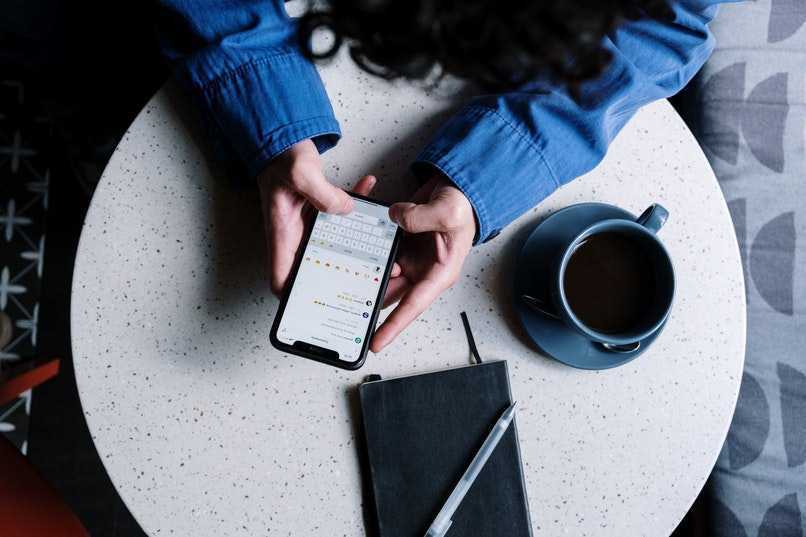
Editar texto o emojis de la historia
Agregar emojis o texto a las historias de Snapchat es similar a lo que tiene que ver con agregar filtros o efectos a tus fotos. De esta forma se agregan tales cosas:
- Inicia tu dispositivo.
- Abre la Snapchat App.
- Inicia sesión.
- Pasa a seleccionar la opción para crear una historia nueva.
- Tómate una foto.
- Para terminar, selecciona la opción ‘Texto’ para colocar texto y si deseas agregar emojis coloca los que te da el teclado de tu móvil.
Al terminar de crear tu historia dentro de Snapchat con emojis y texto, sería bueno que veas cómo se actualiza el Snapchat para disfrutar de las últimas funciones de la aplicación.
¿Qué se debe hacer para subir historias privadas en mi cuenta de Snapchat?
Si quieres subir una historia privada dentro de tu cuenta de Snapchat, sigue las próximas indicaciones y lograrás subir Stories de este tipo:
- Inicia tu dispositivo.
- Abre la Snapchat App.
- Inicia sesión.
- Escoge la opción ‘Historia privada’.
- Escoge tus amigos que podrán visualizar la historia.
- Por último, sube la historia y listo.
Al subir tu historia a Snapchat, si deseas, puedes averiguar quiénes han visto tu historia haciendo uso de la app para móviles o sino la web de Snapchat.
¿Cómo crear 'Geo Stories' en mi cuenta de Snapchat?
- Enciende tu dispositivo.
- Abre la Snapchat App.
- Selecciona la opción ‘Crear Historia’.
- Luego, escoge ‘Historia Geográfica’.
- Después, pasa a colocar la ubicación a usar.
- Para finalizar, solo sube la historia.